PS标尺怎么调拉出来?PS调出标尺的快捷键是哪个(图文)
PS标尺怎么调出来?使用标尺来将图片进行处理,可以将图片处理的定位变得更加精准。但是在打开PS的时候是默认不显示标尺的。所以有很多小伙伴不知道如何将PS标尺进行调出。小编已为大家带来了PS调出标尺的教程,并且还有PS调出标尺快捷键说明,有需要的小伙伴快来云狐电脑网看看吧。
PS调出标尺的快捷键是哪个?
PS调出标尺的快捷键:Ctrl+R
PS标尺怎么调出来?
1、首先在要调出PS标尺工具时,点击PS上方菜单栏里面的那个视图菜单项,在出现的下一级菜单里面,点击下图中第二个箭头所指的那一项。
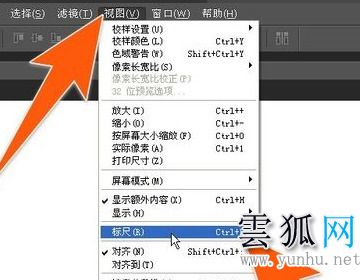
2、现在,标尺工具就出来了,当要使用的话,把鼠标放在任一一侧的标尺上,按住鼠标左键向画布上拖动即可。
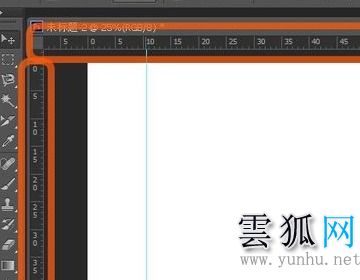
3、在使用PS标尺工具时,如果要更改标尺工具的显示单位,那么可以点击上方的编辑,再点击弹出的那个首选项,然后再选择里面的单位那一项。
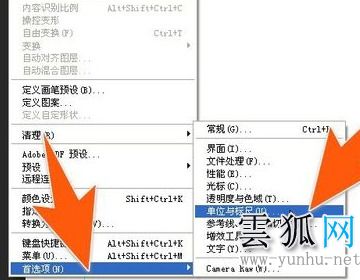
4、这样在打开窗口里面的单位与标尺这一项里面,在标尺的右侧,点击一下即可从下拉项里面去选择熟悉和习惯的标尺单位,就完成了。
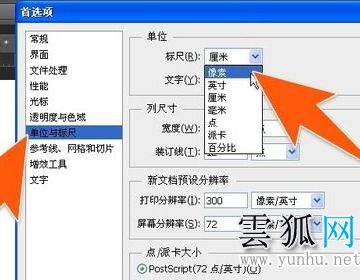
以上就是系统城为大家带来的PS调出标尺教程,以及PS调出标尺快捷键说明,希望能帮助大家学会使用PS调出标尺,云狐感谢您的观看。
正在阅读:
PS标尺怎么调拉出来?PS调出标尺的快捷键是哪个(图文)06-11
2017年公务员公共基础知识宪法辅导:违宪审查的概念11-05
幼儿园运动会加油口号摘抄08-18
2023云南文山州砚山县第二人民医院招聘编外药学人员1人(报名时间:6月28日-7月19日)06-29
不忘师恩作文500字12-02
2017年共青团入团申请书标准格式范文_2017年5月共青团入团申请书600字12-13
安徽设备监理师考试大纲:基础及相关知识12-16
美丽的家园作文500字01-07
有一种声音在记忆深处作文800字12-24